图文手把手教你一步步用VC++6.0编写大智慧365插件.doc
- 格式:pdf
- 大小:1.91 MB
- 文档页数:13
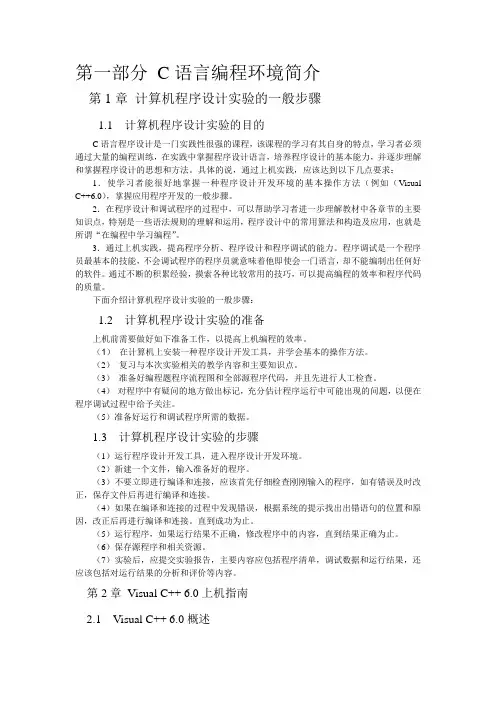
第一部分C语言编程环境简介第1章计算机程序设计实验的一般步骤1.1 计算机程序设计实验的目的C语言程序设计是一门实践性很强的课程,该课程的学习有其自身的特点,学习者必须通过大量的编程训练,在实践中掌握程序设计语言,培养程序设计的基本能力,并逐步理解和掌握程序设计的思想和方法。
具体的说,通过上机实践,应该达到以下几点要求:1.使学习者能很好地掌握一种程序设计开发环境的基本操作方法(例如(Visual C++6.0),掌握应用程序开发的一般步骤。
2.在程序设计和调试程序的过程中,可以帮助学习者进一步理解教材中各章节的主要知识点,特别是一些语法规则的理解和运用,程序设计中的常用算法和构造及应用,也就是所谓“在编程中学习编程”。
3.通过上机实践,提高程序分析、程序设计和程序调试的能力。
程序调试是一个程序员最基本的技能,不会调试程序的程序员就意味着他即使会一门语言,却不能编制出任何好的软件。
通过不断的积累经验,摸索各种比较常用的技巧,可以提高编程的效率和程序代码的质量。
下面介绍计算机程序设计实验的一般步骤:1.2 计算机程序设计实验的准备上机前需要做好如下准备工作,以提高上机编程的效率。
(1)在计算机上安装一种程序设计开发工具,并学会基本的操作方法。
(2)复习与本次实验相关的教学内容和主要知识点。
(3)准备好编程题程序流程图和全部源程序代码,并且先进行人工检查。
(4)对程序中有疑问的地方做出标记,充分估计程序运行中可能出现的问题,以便在程序调试过程中给予关注。
(5)准备好运行和调试程序所需的数据。
1.3 计算机程序设计实验的步骤(1)运行程序设计开发工具,进入程序设计开发环境。
(2)新建一个文件,输入准备好的程序。
(3)不要立即进行编译和连接,应该首先仔细检查刚刚输入的程序,如有错误及时改正,保存文件后再进行编译和连接。
(4)如果在编译和连接的过程中发现错误,根据系统的提示找出出错语句的位置和原因,改正后再进行编译和连接。
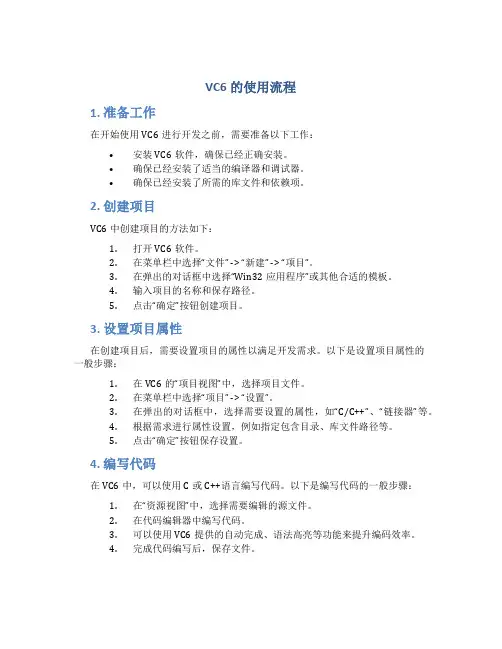
VC6的使用流程1. 准备工作在开始使用VC6进行开发之前,需要准备以下工作:•安装VC6软件,确保已经正确安装。
•确保已经安装了适当的编译器和调试器。
•确保已经安装了所需的库文件和依赖项。
2. 创建项目VC6中创建项目的方法如下:1.打开VC6软件。
2.在菜单栏中选择“文件” -> “新建” -> “项目”。
3.在弹出的对话框中选择“Win32应用程序”或其他合适的模板。
4.输入项目的名称和保存路径。
5.点击“确定”按钮创建项目。
3. 设置项目属性在创建项目后,需要设置项目的属性以满足开发需求。
以下是设置项目属性的一般步骤:1.在VC6的“项目视图”中,选择项目文件。
2.在菜单栏中选择“项目” -> “设置”。
3.在弹出的对话框中,选择需要设置的属性,如“C/C++”、“链接器”等。
4.根据需求进行属性设置,例如指定包含目录、库文件路径等。
5.点击“确定”按钮保存设置。
4. 编写代码在VC6中,可以使用C或C++语言编写代码。
以下是编写代码的一般步骤:1.在“资源视图”中,选择需要编辑的源文件。
2.在代码编辑器中编写代码。
3.可以使用VC6提供的自动完成、语法高亮等功能来提升编码效率。
4.完成代码编写后,保存文件。
5. 编译和调试在代码编写完成后,可以进行编译和调试。
以下是编译和调试的一般步骤:1.在菜单栏中选择“生成” -> “全部重新生成”或“生成” -> “生成解决方案”。
2.编译器将会编译代码,并生成可执行文件。
3.在VC6中可以进行单步调试、断点设置等操作,以便于调试代码。
4.调试完成后,可以查看调试结果并进行必要的修正。
6. 运行和发布在完成编译和调试后,可以运行和发布项目。
以下是运行和发布的一般步骤:1.点击菜单栏中的“调试” -> “开始执行”或使用快捷键F5,运行程序。
2.程序将会在VC6中启动,并在控制台或窗口中显示运行结果。
3.如果需要发布项目,可以通过“生成”菜单中的“发布…”选项来进行发布设置。
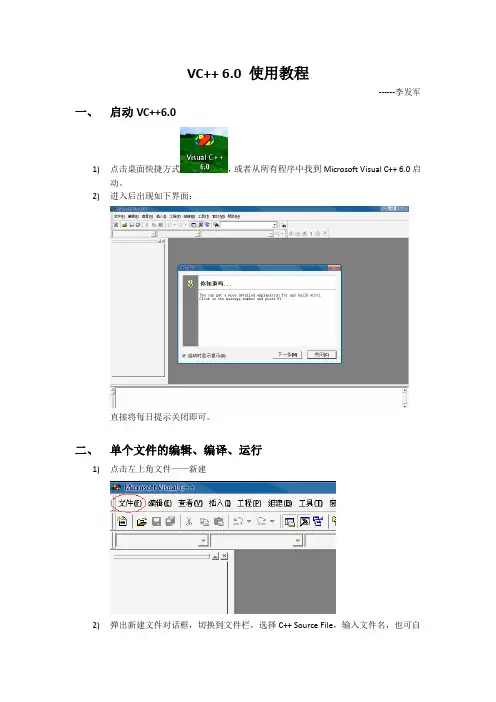
VC++ 6.0 使用教程------李发军一、启动VC++6.01)点击桌面快捷方式,或者从所有程序中找到Microsoft Visual C++ 6.0启动。
2)进入后出现如下界面:直接将每日提示关闭即可。
二、单个文件的编辑、编译、运行1)点击左上角文件——新建2)弹出新建文件对话框,切换到文件栏,选择C++ Source File,输入文件名,也可自己选择文件存储的位置,如下:3)完成之后点确定,到编辑界面,编辑好我们需要的程序,如下:4)接下来请看屏幕右上方,,点(快捷键Ctrl+F7)编译,点(快捷键F7)连接,编译结果请看左下角,如下:如果出现该提示,说明程序没有问题,点(快捷键Ctrl+F5)即可运行程序,如果没有出现类似的提示,那你得好好想想了!!!好了,单个文件的是比较简单的,下面请看多个文件的!三、工程(多个)文件的编辑、编译、调试1)首先,还是点左上角文件——新建,出现新建文件对话框,如下:2)由于源文件有多个文件<.cpp>(也可能有头文件<.h>),所以我们选择新建工程,因此切换到工程栏目,选择win 32 Console Application,输入工程名,选择好存储的位置,如下:3)完成之后点确定,到如下界面,选择新建一个空工程:4)点击完成,然后确定,到了如下界面:5)现在点击左下角工程信息中的FileView选项,可以看到刚才新建的工程,再点击工程前面的+号,可以看到三个文件夹,分别对应于源文件,头文件和资源文件,如下:6)现在可以在工程里面添加需要的文件了,添加新建文件(.h文件和.cpp文件)的方法已经介绍过了,点击文件——新建,出现新建文件对话框,切换到文件栏目,选择C++ Source Code,输入文件名等等,如下:7)如果要添加已经存在的文件,那么就右键单击Source Files或者Header Files文件夹,选择添加文件到目录,出现添加文件对话框,现在就可以添加自己想要的文件到工程中了,如下:四、VC++ 6.0中的调试VC++6.0中的调试比较简单,主要是几个快捷键的应用。
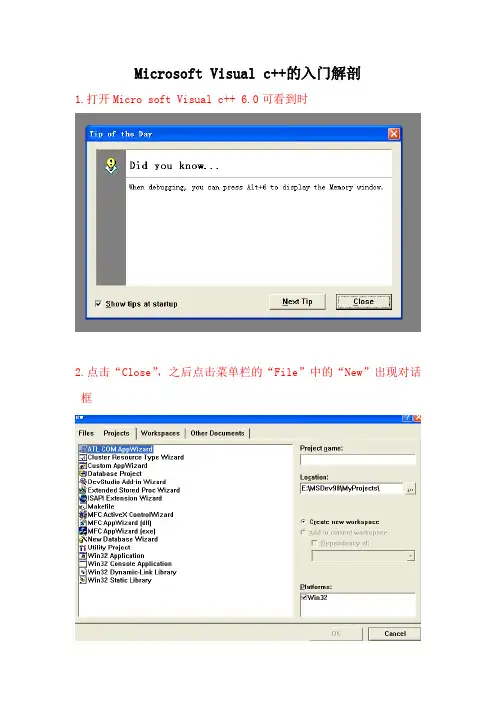
Microsoft Visual c++的入门解剖1.打开Micro soft Visual c++ 6.0可看到时2.点击“Close”,之后点击菜单栏的“File”中的“New”出现对话框先选中倒数第三个选项“Win32 Console Application”,然后在“Project name”中建立一个工程名(一般已自己名字命名)。
请留心,这是存放你的文件的路径。
3.点击OK后出现点击Finish->OK直到完成,这时已经建立了一个属于你的工程. 4.接下来再建立一个文件,再次点击菜单栏的New选项出现选中第五个选项“C++ Source File”,然后在File中输入文件名(命名规则见附录)。
5.最后就可以写程序了6.编完程序之后,点击工具栏的,将出现对话框,请一直点击“是”,将出现7.那么在点击中的红色感叹号,则出现8.若出现的是,可按F4键进行纠错请注意:1.不要同时开两个程序,这样会导致程序的运行出现错误。
2.若出现无法关闭Visual 6.0时,可在范围内单击右键出现资源管理器(或按Ctrl+Alt+Delete)结束.附录:1.程序命名:程序名字中不要出现中文命名规则:用自己名字拼音首字母+程序来源(或程序含义)例如:张三写的书本上的例4.4程序用ZS_exam4_4来命名例如:李四写的习题2.3的程序用LS_exer2_3来命名2.写好的程序保存起来将自己写过的程序保存起来,放到ftp上,方法如下:打开任意文件夹->输入"ftp://172.16.108.151/"->进入“09级”新建一个以自己名字命名的文件夹然后把自己写过的如ZS_exma4_4.cpp的程序复制进去。
3.文档的保存将学习总结,电子作业都存入ftp中.。
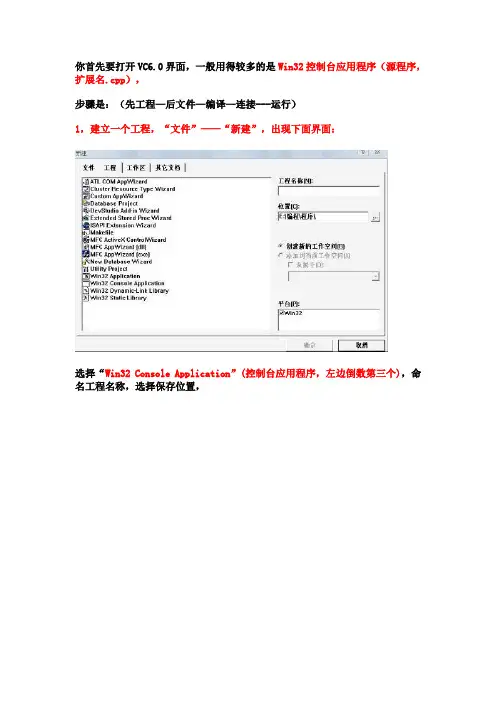
你首先要打开VC6.0界面,一般用得较多的是Win32控制台应用程序(源程序,扩展名.cpp),步骤是:(先工程—后文件—编译—连接---运行)1,建立一个工程,“文件”——“新建”,出现下面界面:选择“Win32 Console Application”(控制台应用程序,左边倒数第三个),命名工程名称,选择保存位置,点击“确定”,进入下一步,看到如下提示界面:建立一个空工程,对应其他需要的你一可以建立别的工程;点击“完成”,之后:显示你创建的工程的信息。
2,再在有一个的工程的条件下,我们再建立一个源文件;“文件”——“新建”(快捷键Ctri+N),出现:建立源文件,选择“C++ Source ”,一般都是建立这种文件的(适用在当文件中适用)如果要建立头文件的话,选择“C/C++ Header File”,(适用在多文件工程中使用)命名,文件名称,点击“确定”,之后:进入编辑区,在主界面编写代码:如下编写完之后呢:可以按编译按钮调试程序,看看有没有错误,有的话改正,没有的话就可以再按连接按钮检查连接(多文件工程时常用,检查文件间是否正常连接),最后,点运行按钮,就可以运行了。
如果是您有代码如:cpp文件,或 .h 文件,想添加都VC6.0里来测试的话,可以这样做:首先,要理解一下文件扩展名为:cpp和.h文件扩张名是.h,代表的是头文件,一般是书写一些函数原型,以及一些在整个程序中常用到的结构体,频繁使用的函数说明,定义等等;文件扩张名为,cpp的,是C++中的源文件,也是最常用到的文件,每建立一个工程都要至少一个源文件(至少要有一个函数入口——主函数main() ),包含了核心代码;建立与运行说明:(以VC 6.0编译器为例,其他编译器类似)首先,打开VC 6.0编译环境;在菜单栏——文件(的下拉菜单中选择“新建”),在弹出的选择窗口中,选择Win32 Console Application(控制台应用程序),在填写工程名称,选择一个程序保存路径,点击“完成”,查看工程信息。
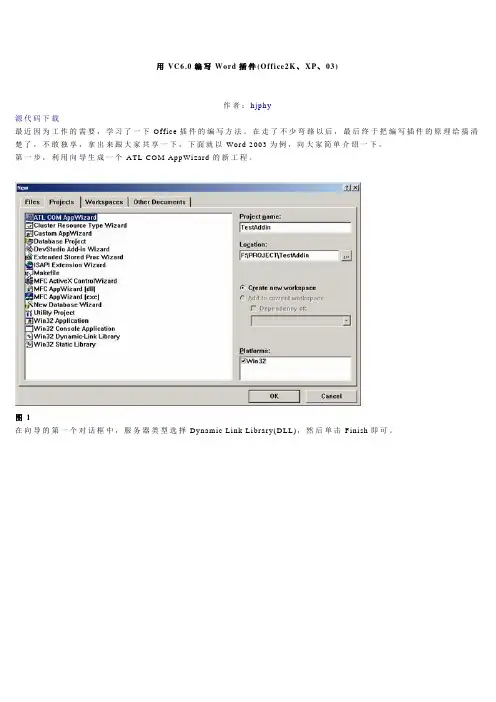
用VC6.0编写Wo rd插件(O ffi ce2K、XP、03)作者:hjp hy源代码下载最近因为工作的需要,学习了一下Off ic e插件的编写方法。
在走了不少弯路以后,最后终于把编写插件的原理给搞清楚了,不敢独享,拿出来跟大家共享一下。
下面就以Word 2003为例,向大家简单介绍一下。
第一步,利用向导生成一个AT L COM App Wiz ard的新工程。
图1在向导的第一个对话框中,服务器类型选择Dy na mi c Li nk Li bra ry(DLL),然后单击Fi nish即可。
图2然后,选取菜单Ins ert->N ew AT L Ob je ct项,在弹出的AT L对象向导对话框中选中相应O bj ect s对应右侧的Sim p le Ob j ect 选项,点击下一步。
图3在弹出的对话框中Sho rt Nam e中输入相应名称,点确定完成插入AT L对象。
图4这样一个简单的基于AT L的COM组件工程就建立成功了。
第二步,通过导入类型库来实现_IDT E xt ens ibi l it y2接口。
在C l assVi ew中的新加的类上点鼠标右键,在弹出的右键菜单中选Imp l em ent Int erf ac e项。
图5在弹出的实现接口对话框中点击Ad d T y p elib图6在弹出的Br owse T y p e L ibr ar ies对话框中,选取M ic rosoft Ad d-in D esi gne r(1.0)子项,点OK按钮图7在弹出的接口列表对话框中选中_IDT E xt ens ibi l it y2接口,点OK按钮完成导入这样的话,系统将会自动为你生成空的五个所需接口函数,分别是On Con ne ct ion、OnD isco nn ect i on、O nAddI nsUp dat e、OnSt a rt up Comp let e、On Be gin Shut down。
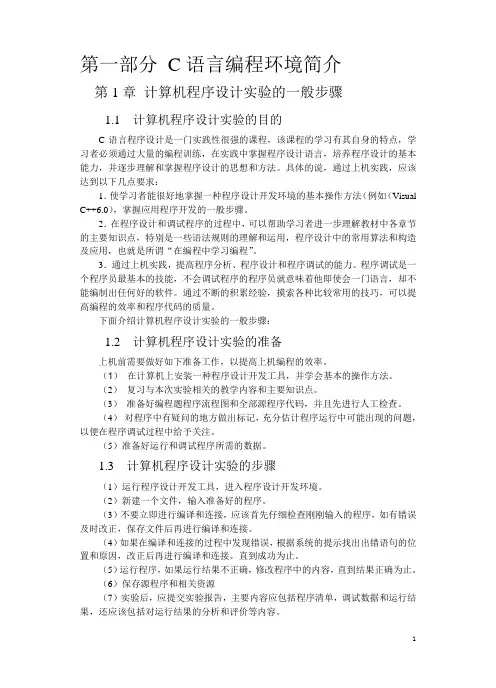
第一部分C语言编程环境简介第1章计算机程序设计实验的一般步骤1.1 计算机程序设计实验的目的C语言程序设计是一门实践性很强的课程,该课程的学习有其自身的特点,学习者必须通过大量的编程训练,在实践中掌握程序设计语言,培养程序设计的基本能力,并逐步理解和掌握程序设计的思想和方法。
具体的说,通过上机实践,应该达到以下几点要求:1.使学习者能很好地掌握一种程序设计开发环境的基本操作方法(例如(Visual C++6.0),掌握应用程序开发的一般步骤。
2.在程序设计和调试程序的过程中,可以帮助学习者进一步理解教材中各章节的主要知识点,特别是一些语法规则的理解和运用,程序设计中的常用算法和构造及应用,也就是所谓“在编程中学习编程”。
3.通过上机实践,提高程序分析、程序设计和程序调试的能力。
程序调试是一个程序员最基本的技能,不会调试程序的程序员就意味着他即使会一门语言,却不能编制出任何好的软件。
通过不断的积累经验,摸索各种比较常用的技巧,可以提高编程的效率和程序代码的质量。
下面介绍计算机程序设计实验的一般步骤:1.2 计算机程序设计实验的准备上机前需要做好如下准备工作,以提高上机编程的效率。
(1)在计算机上安装一种程序设计开发工具,并学会基本的操作方法。
(2)复习与本次实验相关的教学内容和主要知识点。
(3)准备好编程题程序流程图和全部源程序代码,并且先进行人工检查。
(4)对程序中有疑问的地方做出标记,充分估计程序运行中可能出现的问题,以便在程序调试过程中给予关注。
(5)准备好运行和调试程序所需的数据。
1.3 计算机程序设计实验的步骤(1)运行程序设计开发工具,进入程序设计开发环境。
(2)新建一个文件,输入准备好的程序。
(3)不要立即进行编译和连接,应该首先仔细检查刚刚输入的程序,如有错误及时改正,保存文件后再进行编译和连接。
(4)如果在编译和连接的过程中发现错误,根据系统的提示找出出错语句的位置和原因,改正后再进行编译和连接。
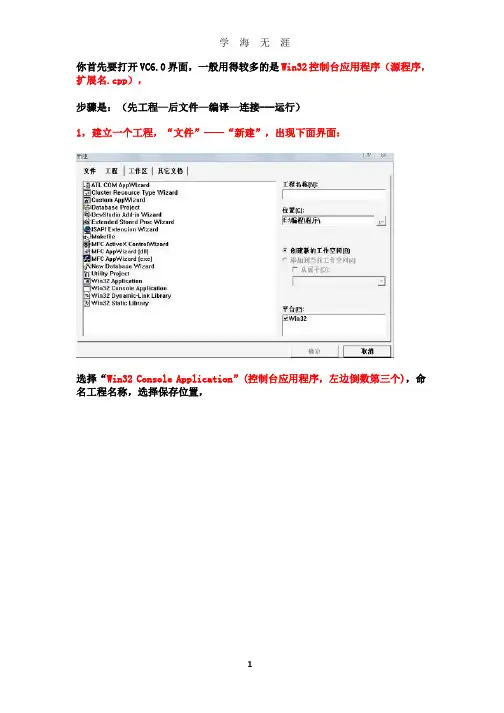

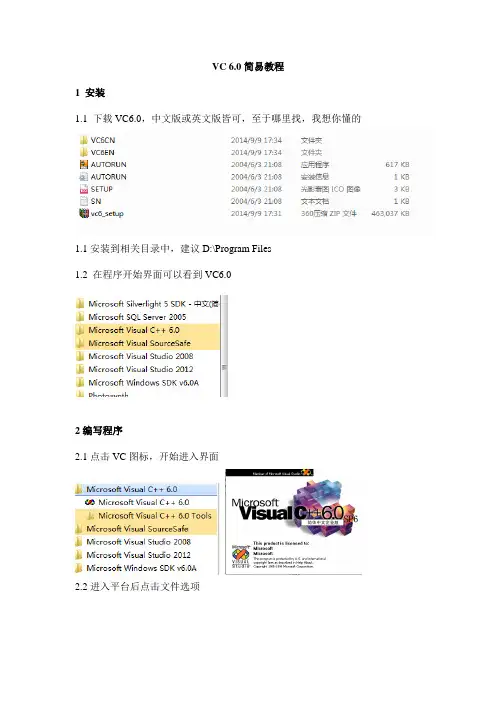
VC 6.0简易教程1 安装1.1 下载VC6.0,中文版或英文版皆可,至于哪里找,我想你懂的1.1安装到相关目录中,建议D:\Program Files1.2 在程序开始界面可以看到VC6.02编写程序2.1点击VC图标,开始进入界面2.2进入平台后点击文件选项2.3 点击新建--文件—C/C++ Source File2.4开始编写程序,要求所有数据从input.txt读入,结果输出到output.txt中上述是简单的从Input.txt中读入数据,并保存在动态建立的数组a中,最后将数组元素逐个输出。
其中fin函数用于读入数据,fout函数用于输出数据。
2.5运行程序程序需要编译成机器码才可运行,因此先按编译键,如果没有出错再按运行键。
一般情况下初学者编写的程序很容易有些小错误,如编译完后在平台上显示:这里的1 error表示程序中存在1个错误,双击错误所在的第20行主函数中光标停在根据错误代码,可以看出是程序中缺少分号(注意错误内容error c2146: syntax error: missing “;” before identifier “fout”)在fout之前添加分号后改正错误运行后得到结果说明数据已经输出到output.txt.3 调试初学者遇到的问题大多是编译没有错误,但是运行结果与预期大相径庭。
这时就需要进入程序调试界面,查看变量变化情况,以确定程序中每个步骤按预定算法进行。
3.1 进入程序调试界面将光标停留在怀疑发生错误的地方,如本段程序中的int *a,点击断点设置键程序中的第一行会出现一个小红点这个红点是我们想要监测的可疑错误位置。
断点设置后,按键进入程序调试界面,如下:其中窗口主要用于控制程序运行。
窗口可用于监测变量变化情况。
3.2调试方法当前红色圆点中间有个黄色的箭号,说明目前程序运行到这个位置。
我们可以从watch窗口查看各个变量,如:说明a目前是空指针,而n是一个没有被赋值的整型变量。
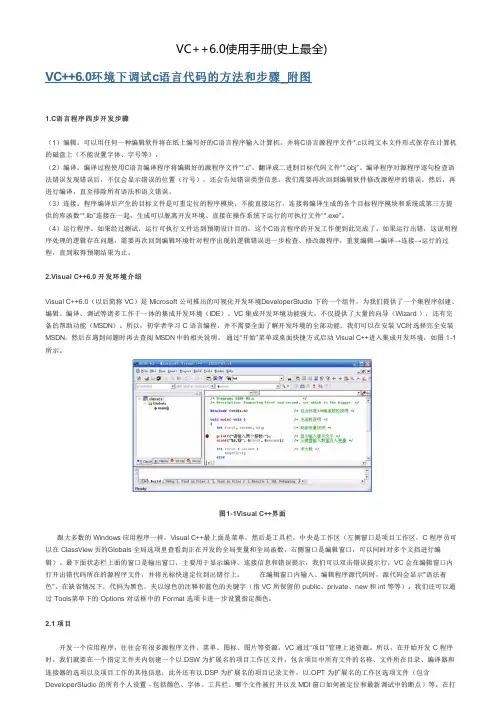
图1-1Visual C++界面开项目工作区文件时其他文件随即会自动打开。
在此文件夹下还会创建 Res(资源)、Debug(调试)、Release(发行)等子文件夹。
2.2编辑 在编辑窗口打开、浏览文件、输入、修改、复制、剪切、粘贴、查找、替换、撤销等操作,可以通过菜单完成,也可以通过工具栏按钮完成,这些与 Word 之类的 windows 编辑器用法完全相同,这里就不再重复叙述了。
2.3辅助VC 不仅提供了“语法着色”帮助我们阅读程序,还可以通过一些快捷键检查常见的括号不匹配错误。
MSDN 也可以在编辑过程中提示存在的变量名、函数名。
很多程序员借助类似 Visual Assist X 的工具辅助开发,减少程序出错的可能性。
3.开发 C 程序3.1开发单个 C 语言程序1. 创建一个工作文件夹。
由于开发过程会产生一系列文件,建议每开发一个新的 C 程序都创建一个工作文件夹。
还可以将所有工作文件夹集中到一起,如E:\LXH\EX01-01 、E:\LXH\EX03-02 等。
2. 启动 Visual C++。
3. 新建一个 C 语言源程序。
选择菜单:File 下的 New 菜单项,出现如图 1-2 所示 new(新建)对话框。
图1-2选择菜单File下的New菜单项选择 Files标签下的 C++Source File 在“E:\LXH\EG01-01”文件夹中创建C 程序:eg01-01.c,如图 1-3 所示。
图1-3Files标签4. 输入、编辑源程序。
注意不要输入中文标点符号,要及时按 Ctrl+S 保存文件,如图 1-4 所示。
图1-4输入源程序5.编译、连接。
点击“BuildMiniBar”工具栏上的“Build”按钮进行编译、连接。
也可以选择菜单 Build 下的 Build (F7) 菜单项或Rebuild All菜单项。
更简捷的方法是直接按 F7 功能键。
Visual C++将提示创建默认工作区,如图 1-5 所示。
大智慧365操作使用说明1、五大关注系列。
五大关注是大智慧365的特色之一。
资金关注。
资金是决定股价的根本力量,任何行情的走势都离不开资金的支持,资金关注筛选出资金持续流入的股票。
分为连续5日资金净流入、资金与股价背离等指标,可以适用于不同的选股的方法。
主题关注。
沪深两市共有两千四百多只个股,相信很多朋友都为如何选股而烦恼,尤其是如何选出相关的消息股票。
主题关注是大智慧的特色之一,它将沪深两市的全部股票分为九百多个主题,每个主题有十只左右股票,每天根据当天的消息面进行分析,精选出当天最具有上涨潜力的三十个主题,为您节省大量的时间和精力。
对于每个当天精选出的主题资讯,您全都能在界面右侧的全部资讯中看到。
大报关注:消息引领资金,资金决定股价。
大报关注将中国各大财经媒体一网打尽,对各个消息进行有针对性的分析并选出相对应的股票,并对重复无用的消息删除。
因此您不仅可以看到上涨的股票,并能及时知道为什么上涨;不仅知道各大消息,并能根据消息及时找到股票。
研报关注。
对于喜欢基本面研究或信奉价值投资的朋友而言,研报关注是一定要关注的一个功能。
研报关注是大智慧筛选各大投行专家对于上市公司的研究报告,更具有直接性、针对性、准确性。
您不仅能够看到研报所涉及的股票,而且能够看到研报的主要内容。
交易关注。
相信每位股民都知道我们市场上大致分为机构、游资和散户,散户相对于处于一个弱势的状态,所以很多散户想知道机构或知名游资所选的一些股票,那么这个功能一定能够帮助到您。
交易关注是当天各大机构和游资对于某些股票的关注,用这个功能可以紧跟某些大机构和知名游资的步伐。
2、板块监控。
板块监控是任何一款股票软件都有的功能,但是大智慧的特色在于将板块监控和行业新闻结合起来,您完全可以在看某个行业的时候查看相关行业新闻、政策,想必您的决策会更合理。
根据近期热点查看板块,可以更好紧跟市场步伐。
3、涉股衍生品。
如果是关注理财或基金的朋友可以用这个功能查看一些相关基金或国债的价格。
VC++6.0操作简介一、 VC++6.0VC++6.0二、 VC++6.0环境的基本操作1. 建立应用程序 操作步骤如下:(1) 关闭 当前工作区:【文件】→【关闭 工作区】 (必要时) (2) 建立工程: 【文件】 →【新建】(出现“新建”对话框)在“新建”对话框中选中“工程”选项卡→选中其中的“Win32 Console Application”项→选择存储“位置”→输入工程名→单击“确定”按钮(出现“Win32Console Application”对话框)在“Win32 Console Application”对话框中选择“An empty project”选项→单击“完成”按钮注意:在操作过程中,如果出现提示性对话框,可根据具体情况按“确定”或“取消”按钮。
至此,一个新的工程已经建立,接下来,可以在该工程中建立文件或(和)将已经存在的文件添加到工程中:在工程中新建文件:【工程】→【添加工程】→【新建】(出现“新建”对话框)在“新建”对话框中选中“文件”选项卡→选中其中的“C++ Source File”或者“C/C++ Header File”项→选择新建的置(目录)→输入文件名→单击“确定”按钮→输入文件内容。
例如,新建的名为M1.cpp的源文件内容如下:向工程中添加文件【工程】→【添加工程】→【Files…】(出现“插入文件到工程”对话框)在“插入文件到工程”对话框中选中要插入的文件→选择文件要插入的工程(插入到)→单击“确定”按钮2.编辑文件操作步骤如下:在“工作区”窗口中选择“FileView”选项卡→展开相应工程的文件分支(工程名files)→双击类要编辑的文件名(此时,相应文件的内容已经显示在编辑窗口中)→对文件进行编辑3.编译、构建与运行应用程序编译源文件:在“工作区”窗口选择“FileView”选项卡→选择要编译的源文件→【编译】→【编译xx】构建可执行文件:设置活动工程(工作区中有多个工程时):【工程】→【设置活动工程】→【xx (工程名)】【编译】→【构建xx.exe】运行应用程序:设置活动工程(工作区中有多个工程时):【工程】→【设置活动工程】→【xx (工程名)】【编译】→【执行xx.exe】4.在工程中新建类(1)新建类:设置活动工程(工作区中有多个工程时需要此步)。
VC6.0用法演示以“新建”程序文件1.c为例1、通过“开始”->“程序”->“Microsoft Visual C++ 6.0”,打开VC6.0,然后建立新的程序文件,如下图1:图12、“New”后出现一个对话框,如下图2,“1”:选择新建类型“Files”,“2”:所建程序文件为源文件“Source File”,“3”:所建File的名称为“1.c”(注意:因为是C程序设计,而VC6.0默认的文件后缀为.cpp,所以一定要把后缀.c加上),“4”:选择文件保存的位置图23、图2中1-4项都填选完毕,点击“OK”按钮创建程序文件1.c,如下图3:图34、在1.c中编写代码,如下图4:图45、编写代码完成后,“编译”这个文件,如下图5,“1”为“编译”按钮,点击后出现对话框“2”,选择“是”,开始编译;得到编译结果,如下图6:图5图6:“0 error(s),0 warning(s)”表示编译成功6、“编译”成功后,需要“组建”该文件,如下图7,“1”为“组建”按钮,“2”为组建后的结果,表示组建成功,可以“运行”:图77、“组建”成功,可以“运行”,如下图8,红色感叹号1为“运行”按钮,“运行”后得到输出结果,如下图9,可以测试结果是否符合题目的要求:图8图9:输出“Hello World!”8、图9输出的结果是题目要求的结果,代码正确,关闭此DOS窗口,保存程序文件1.c,并在“上机系统”中提交程序文件。
9、如果要继续新建、编写其他的题目,需要先把先前的工作空间关闭,如下图10;再按照上面的步骤建立新文件,如下图11:图10:一定要“Close Workspace”图11:按照上面讲过的步骤建立新程序文件。
使用Windows标准控件我们在前面曾提到过,控件是一些行为标准化了的窗口,一般用于对话框或其它窗口中充当与用户交互的元素。
在Visual C++中,可以使用的控件分成三类:(1) Windows标准控件Windows标准控件由Windows操作系统提供,在Windows 95中还提供了一些新增的控件。
所有这些控件对象都是可编程的,我们可以使用Visual C++提供的对话框编辑器把它们添加到对话框中。
Microsoft基础类库(MFC)提供了封装这些控件的类,它们列于表6.1。
表6.1 Windows标准控件控件 MFC类 描述动画 CAnimateCtrl 显示连续的AVI视频剪辑按钮 CButton 用来产生某种行为的按钮,以及复选框、单选钮和组框组合框 CComboBox 编辑框和列表框的组合编辑框 CEdit 用于键入文本标题头 CHeaderCtrl 位于某一行文本之上的按钮,可用来控制显示文件的宽度热键 CHotKeyCtrl 用于通过按下某一组合键来很快的执行某些常用的操作图象列表 CImageList 一系列图象(典型情况下是一系列图标或位图)的集合。
图象列表本身不是一种控件,它常常是和其它控件一起工作,为其它控件提供所用的图象列表列表 CListCtrl 显示文本及其图标列表的窗口列表框 CListBox 包括一系列字符串的列表进度 CProgressCtrl 用于在一较长操作中提示用户所完成的进度多格式文本编辑 CRichEditCtrl 提供可设置字符和段落格式的文本编辑的窗口滚动条 CScrollBar 为对话框提供控件形式的滚动条滑块 CSliderCtrl 包括一个有可选标记的滑块的窗口旋转按钮 CSpinButtonCtrl 提供一对可用于增减某个值的箭头静态文本 CStatic 常用于为其它控件提供标签状态条 CStatusBarCtrl 用于显示状态信息的窗口,同MFC类CStatusBar类似续表6.1 控件 MFC类 描述选项卡 CTabCtrl 在选项卡对话框或属性页中提供具有类似笔记本中使用的分隔标签的外观的选项卡工具条 CToolBarCtrl 具有一系列命令生成按钮的窗口,同MFC类CToolBar类似工具提示 CToolTipCtrl 一个小的弹出式窗口,用于提供对工具条按钮或其它控件功能的简单描述树 CTreeCtrl 用于显示一系列的项的继承结构前面提到过,在MFC中,类CWnd是所有窗口类的基类,很自然的,它也是所有控件类的基类。